- Početak
- /
- Članak

Ručni pomoćni natpisi sa komunikacionim pristupom u realnom vremenu (CART)
 U ovom članku
U ovom članku Povratne informacije?
Povratne informacije?Poboljšajte inkluzivnost na sastancima pomoću nove funkcije CART. Organizatori mogu da dodaju ručne natpise treće strane na panel za pomoćne natpise putem API tokena.
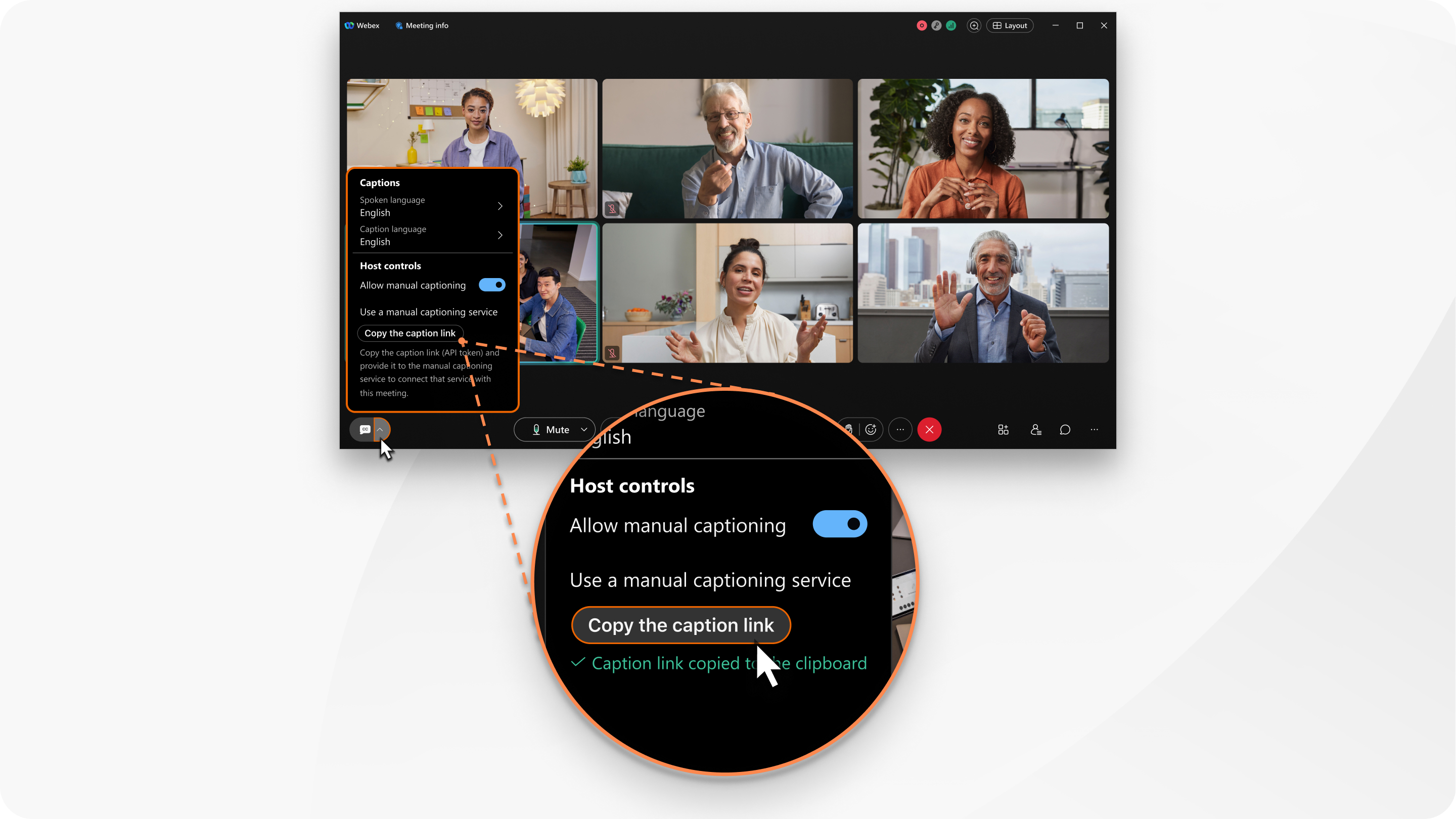
Prilagodite iskustvo prilagođenim veličinama fonta, bojama pozadine i zamenite okvir za natpise radi poboljšane pristupačnosti i inkluzivnosti na svakom sastanku. Da bi poslali pomoćne natpise Webex sastanku, softverski sistemi treće strane (CART) za pomoćne natpise mogu da šalju Https POST zahteve na URL adresu Webex CART-a, sa tekstom za natpise. Samo organizator sastanka na platformama za stone računare može da dobije vezu za natpise da pređe na softver trećih strana. Organizatori na mobilnim i stonim uređajima trenutno ne mogu da pristupe podešavanjima natpisa i mogu da vide samo ručne natpise kada se pojavljuju na sastanku.
Podrška je trenutno dostupna samo za transkripte objavljene linije sa dobavljačima pomoćnih natpisa trećih strana.
Podrška za CART je dostupna u aplikaciji Webex Meetings i sa ograničenom dostupnošću na platformi za sastanke Webex Suite.
Ako želite, prikažite automatizovane natpise ili uključite ručne pomoćne natpise i dodelite natpise da biste dodali natpise sastanku.
Za domaćine
Koristeći kontrole organizatora na radnoj površini, organizatori mogu da uključe ručne pomoćne natpise, kopiraju vezu za pomoćne natpise i obezbede vezu do usluge ručnih pomoćnih natpisa i podese govorni i jezik natpisa.
Podešavanje ručnih pomoćnih natpisa nije dostupno za organizatore koji koriste mobilni ili Cisco Desk uređaj serije.
| 1 |
Da biste prikazali podešavanja Natpisa na sastanku, kliknite na strelicu pored dugmeta Prikaži pomoćne natpise |
| 2 |
U kontrolama organizatora uključite opciju Dozvoli ručne pomoćne natpise. |
| 3 |
Kliknite na dugme Kopiraj vezu za pomoćne natpise. Ova opcija kopira ručnu API vezu u vašu ostavu. Navedite ovu vezu do usluge ručnih pomoćnih natpisa. Imajte na umu sledeće API informacije:
Imajte na umu sledeće kodove statusa API odgovora:
|
Za učesnike
Kao učesnik na stonom, mobilnom ili stonom uređaju možete da vidite samo ručne natpise ako ih je organizator uključio. Možete da odaberete da prikažete ili sakrijete pomoćne natpise.
|
Kao učesnik sastanka, ako je organizator podesio opciju ručnih pomoćnih natpisa, obavite sledeće radnje na osnovu vašeg uređaja:
|

 .
.

